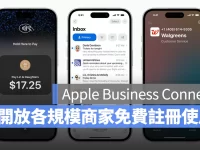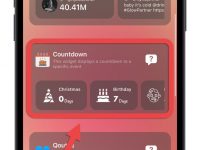觉得 iPhone 萤幕太亮或太暗吗?亮度已经调到最低了还是觉得很亮吗?iPhone 萤幕亮度总是会自动变暗、跳来跳去的吗?今天锐达哥要跟大家分享 10 个关于 iPhone 萤幕亮度的调整方法,从最基本的亮度调整到进阶的蓝光护眼模式,在这篇 iPhone 亮度调整的内容中一次告诉你。
iPhone 调整亮度的 10 个好用技巧
下面会完整的介绍在 iPhone 中调整亮度的方式以及小技巧给大家。
01、从控制中心调整亮度
这是最基本的 iPhone 亮度调整方式,从右上角下拉叫出控制中心后,在亮度的滑桿上下滑动,就可以调整 iPhone 亮度。
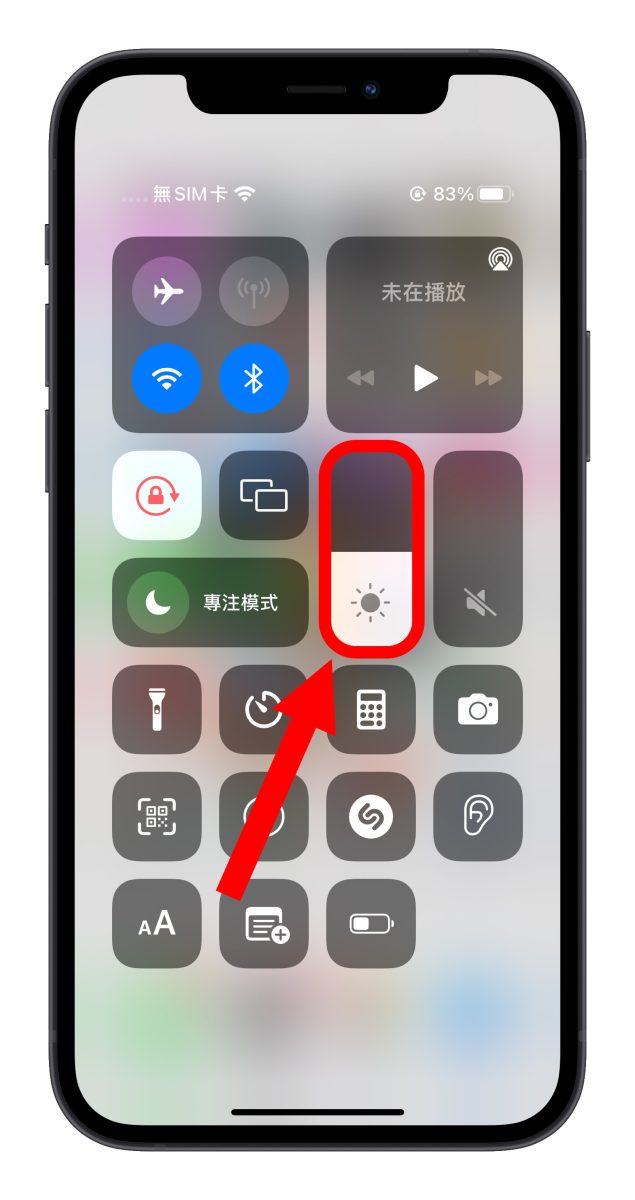
02、开启夜览模式
开启夜览模式虽然不影响亮度,但是会降低萤幕的白点值,视觉上的亮度感受会与非夜览模式下感受不同,所以我们同样可以从右上角下拉叫出控制中心,长按亮度调整模块后,就可以开启或关闭夜览模式。
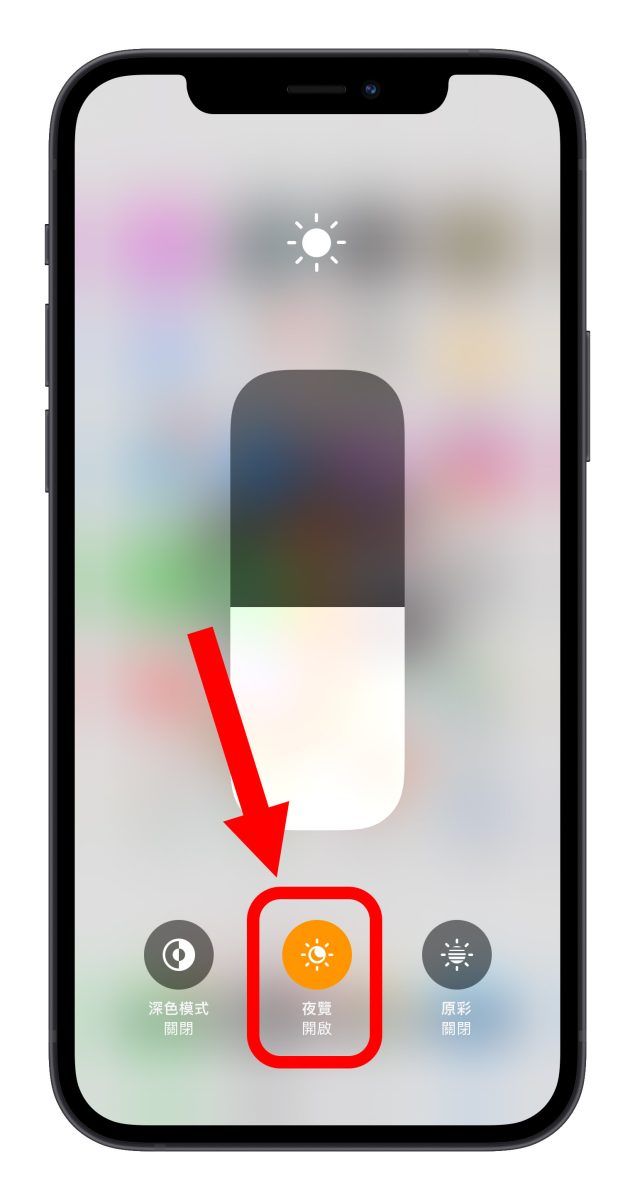
03、从「设置」中调整 iPhone 萤幕亮度
从 iPhone 的「设置」App 中,点选「萤幕显示与亮度」功能,从这里面也可以调整 iPhone 的萤幕亮度。
04、开启/关闭赢亮度自动调整
iPhone 会利用前镜头旁边的光度感测器侦测周围的环境亮度,并且依照週遭的环境亮暗来调整 iPhone 萤幕的亮度,但如果你想要固定 iPhone 萤幕的亮度,不想要让他自动调整的话,可以前往「设置」→「辅助使用」→「显示与文字大小」选项中,将「自动调整亮度」关闭。
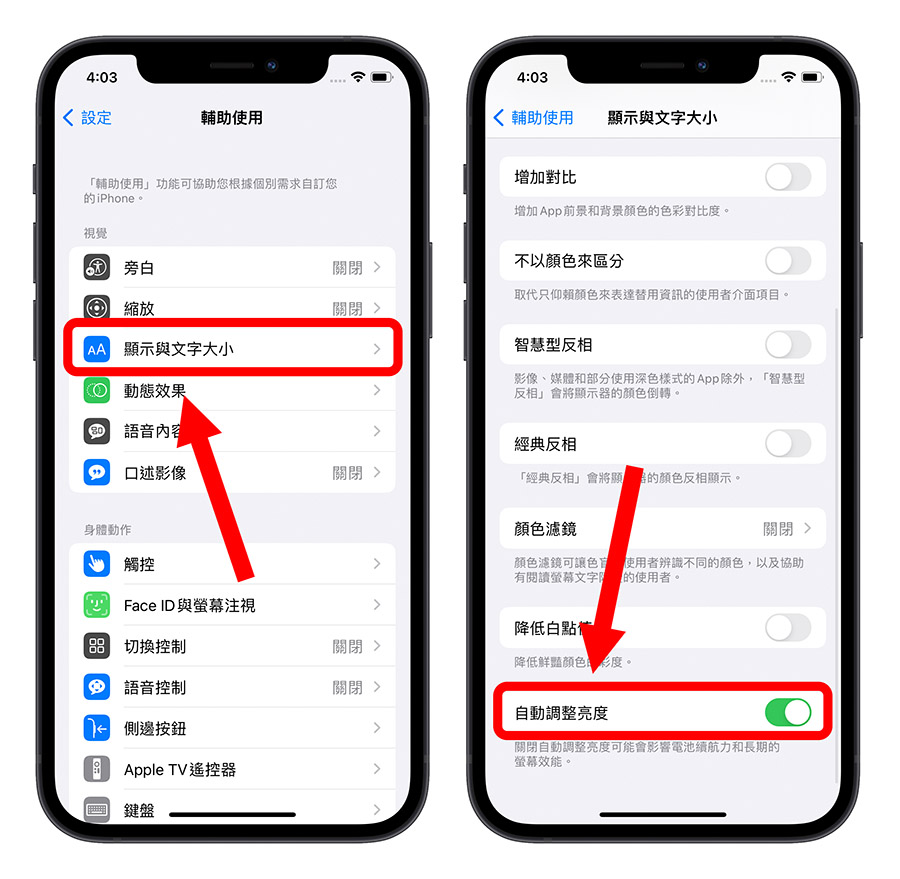
05、降低 iPhone 萤幕白点值
降低萤幕白点可以让萤幕发出的白光与蓝光较少,除了可以有滤蓝光的功能外,也可以有效降低萤幕的亮度。
可以从「设置」→「辅助使用」→「显示与文字」大小中,将「降低白点值」开启,下方的拖桿数值越高,就表示白点值降的越多,萤幕越暗。
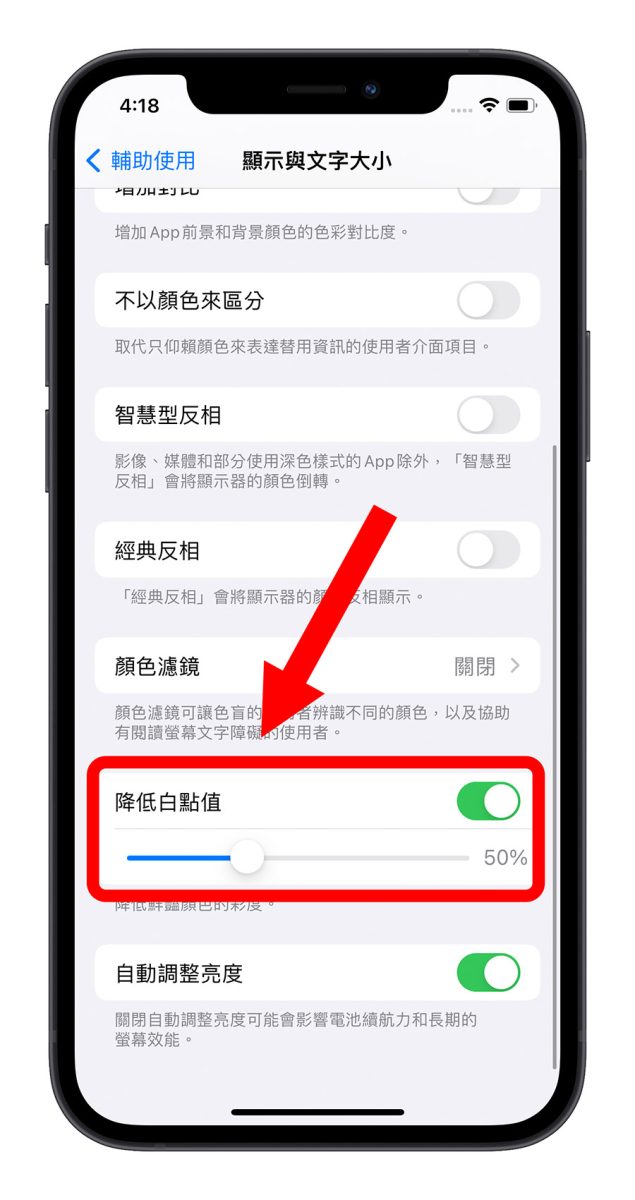
06、关闭萤幕缩放功能
萤幕缩放功能主要是用来放大萤幕使用,但是萤幕缩放功能也是会影响 iPhone 萤幕的亮暗程度,如果觉得萤幕怎么调都还是暗暗的,可能是不小心开启的萤幕缩放功能。
前往「设置」→「辅助使用」→「缩放」功能中,将下方的「缩放滤镜」改为「无」,再将最上方的「缩放」功能关闭。
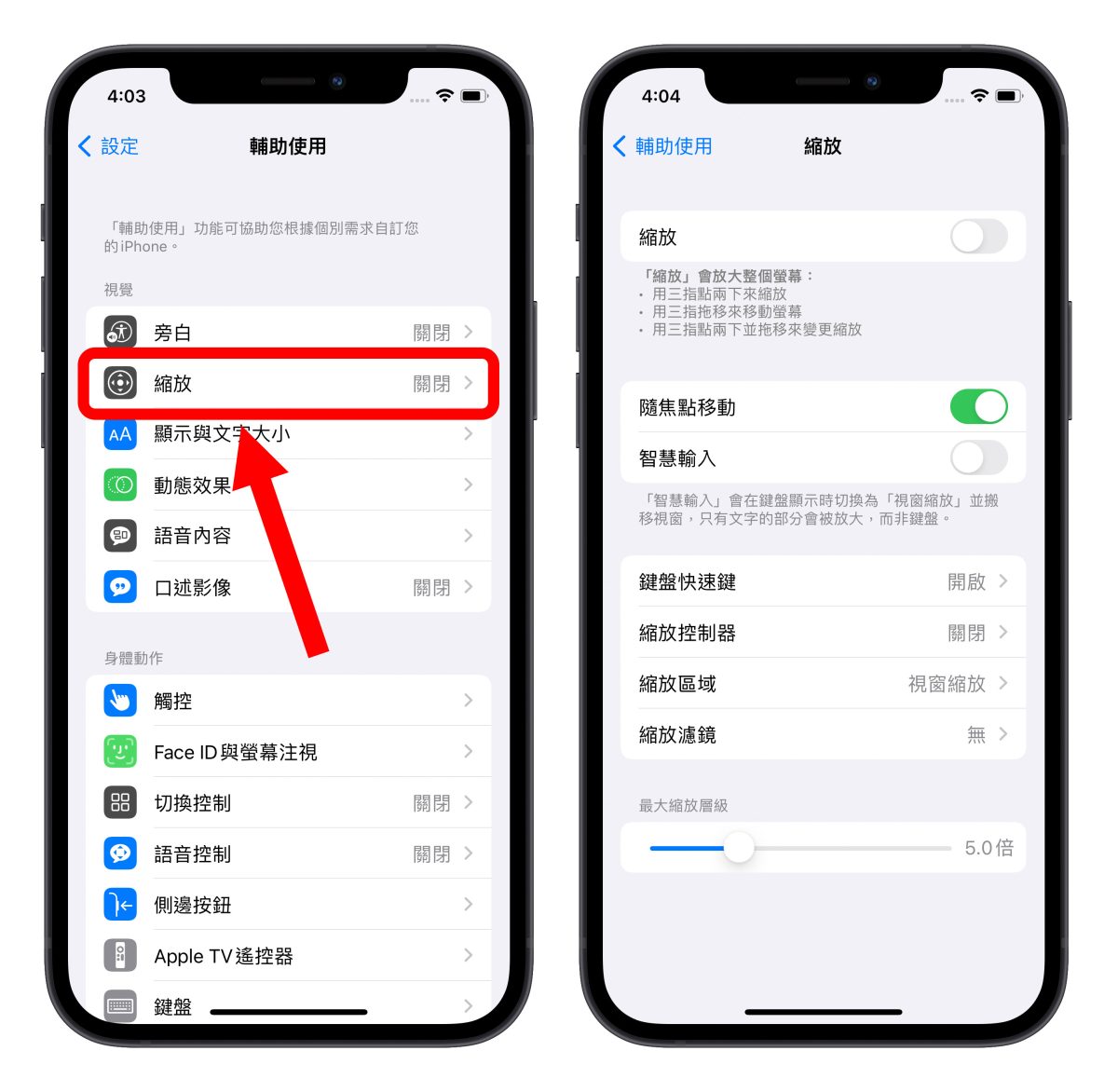
07、关闭 iPhone 颜色滤镜
如果你发现的 iPhone 萤幕颜色很暗的话,甚至整个颜色都不对,有可能是开启了 iPhone 的颜色滤镜,前往「设置」→「辅助使用」→「显示与文字」中,检查「颜色滤镜」是否被设置到,将其关闭就可以了。
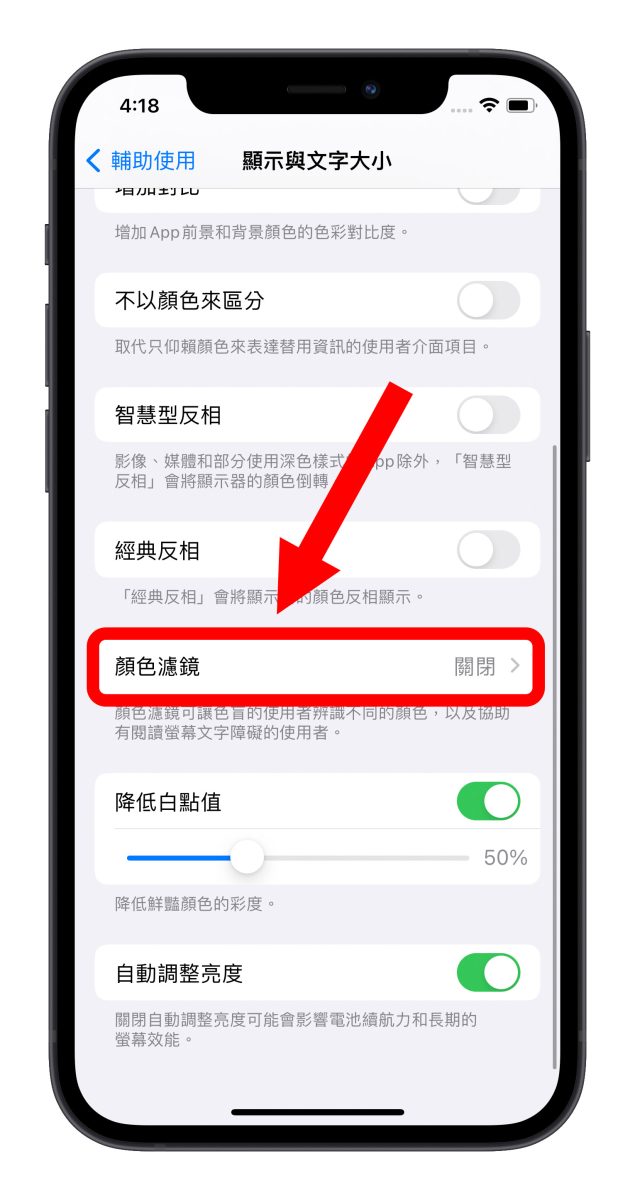
08、关闭/开启原彩模式
iPhone 的原彩模式会让萤幕的色调与环境的色调调整到一致,也就是说当你在黄光下使用 iPhone,iPhone 萤幕就会调整成偏黄色,在蓝光下使用,萤幕就会调整成偏蓝色。
可以从 iPhone 右上角下拉叫出控制中心,长按「萤幕亮度调整」的区块,然后选择下方最右边的「原彩」模式开关即可切换。
09、光度感测器异常
如果你已经开启了自动调整 iPhone 萤幕亮度的功能,但 iPhone 还是无法自动调整萤幕的亮度,那很有可能就是 iPhone 的光度感测器有异常了,需要前往 Apple 直营店或授权维修中心进行维修、替换。
你可以从右上角下拉叫出控制中心,然后把 iPhone 从暗处快速拿到光底下,看看控制中心的「萤幕指示条」有没有明显的变化。

10、更换萤幕面板
虽然说 iPhone 的萤幕还算耐用,但是如果你发觉不管你怎么调整,iPhone 萤幕的颜色总是太亮、或总是暗暗的、黄黄的、蓝蓝的…..这些都很有可能是萤幕面板老化造成的,甚至是萤幕周围出现了像是一道一道光束的舞台光,这样也都会影响 iPhone 萤幕的亮度,可以考虑更换 iPhone 萤幕了。

iPhone 萤幕亮度调整的 10 大好用技巧:总结
在 iPhone 中存在着相当多可以调整萤幕亮度的功能,这些功能有些也包含了萤幕彩度、萤幕色温的调整,包含了:从控制中心调整亮度开启夜览模式从「设置」中调整 iPhone 萤幕亮度开启/关闭赢亮度自动调整降低 iPhone 萤幕白点值关闭萤幕缩放功能关闭/开启原彩模式关闭 iPhone 颜色滤镜光度感测器异常更换萤幕面板
大家如果有需要调整 iPhone 萤幕亮度、萤幕颜色或是 iPhone 色彩饱和度的话,都可以参考上面所提供的教程。